Comment créer des licences dans WooCommerce (Guide étape par étape)
Publié: 2023-05-18Vendez-vous des produits numériques via WooCommerce ? Avez-vous besoin d'ajouter un système d'authentification pour empêcher les utilisateurs non autorisés d'utiliser votre produit ? Si vous recherchez un guide étape par étape pour résoudre ce problème, nous avons ce qu'il vous faut. Cet article vous montrera comment créer des licences dans WooCommerce et protéger vos produits des utilisateurs tiers.
Mais d'abord, voyons ce que sont les licences WooCommerce et comment elles peuvent être utiles.
Pourquoi créer des licences dans WooCommerce
La création de licences dans WooCommerce vous aidera à empêcher l'utilisation non autorisée de vos produits.
Disons que vous dirigez une société de développement WordPress et que vous vendez des plugins premium pour un produit. Puisque vous le vendez dans un but lucratif, vous devez vous assurer qu'aucun site Web tiers ne livre les fichiers gratuitement. Sinon, cela causera un gros trou dans votre poche. Par défaut, il n'existe aucun moyen de protéger vos fichiers contre les utilisateurs non autorisés.
Mais, si vous avez ajouté une validation de licence au plugin, vous pouvez protéger vos fichiers.
Si vous recherchez sur Internet la version annulée des plugins premium, vous verrez plusieurs sites Web faisant la promotion de la version piratée. Pour se débarrasser de ce problème, une validation de licence sera utile.
Par conséquent, l'ajout de licences est un excellent moyen de protéger votre produit et votre entreprise.
Comment créer des licences dans WooCommerce
Cette section vous montrera comment créer des licences dans WooCommerce.
Étant donné que WooCommerce n'a pas cette fonctionnalité par défaut, nous utiliserons un plugin de gestion de licence dédié. Et heureusement, nous avons créé l'un des meilleurs plugins de gestion de licence WooCommerce sur le marché - WooCommerce License Manager.
Nous l'utiliserons pour créer une licence dans la boutique WooCommerce.
1) Achat du plugin
La première chose que vous devez faire est d'acheter le plugin WooCommerce License Manager. Si vous consultez la section des prix, vous pouvez y voir trois options d'abonnement :
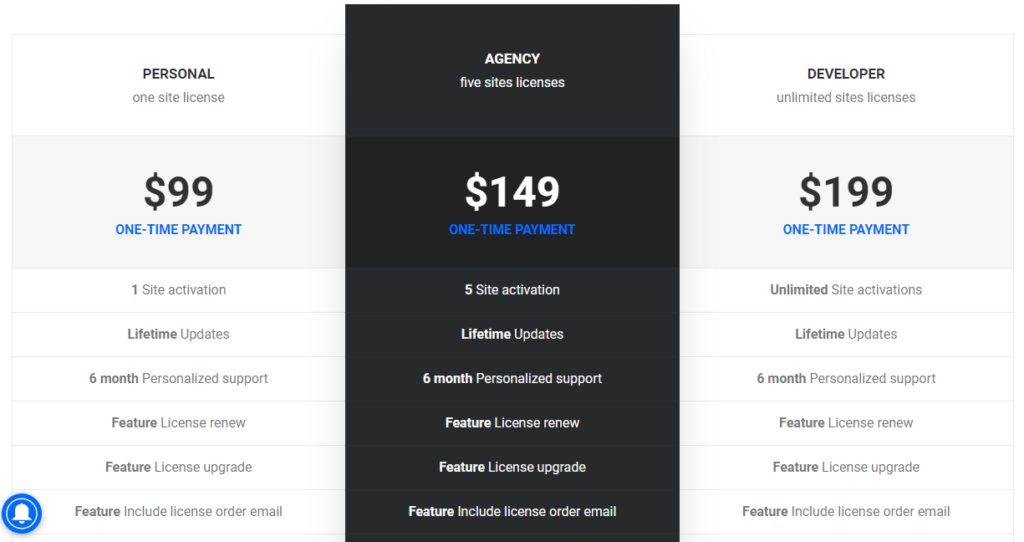
- Personnel – 1 licence de site Web – 99 $ (frais uniques)
- Agence - 5 licences de site Web - 149 $ (frais uniques)
- Développeur - Licences de sites Web illimités - 199 $ (frais uniques)
Vous pouvez choisir un plan en fonction de vos besoins. Par exemple, l' abonnement personnel serait un bon choix si vous êtes propriétaire d'une boutique en ligne et n'avez besoin du plugin que pour une seule installation WooCommerce. D'un autre côté, lorsque vous travaillez avec plusieurs magasins ou clients en ligne, les forfaits Agence ou Développeur sont parfaits.
Dans ce cas, nous utiliserons l'abonnement Développeur.
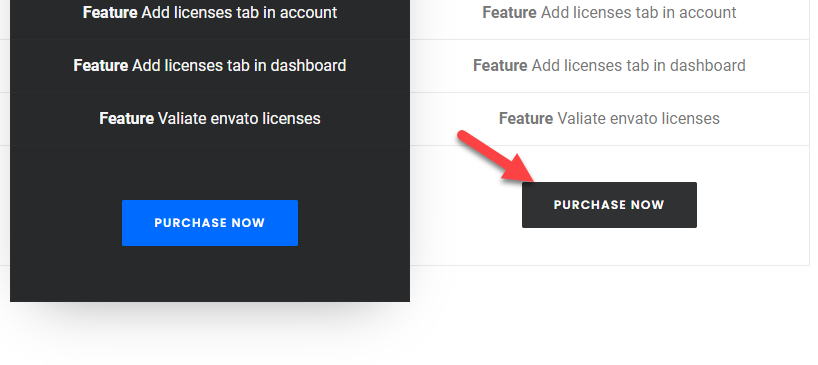
Bientôt, vous serez redirigé vers la page de paiement. Vous pouvez finaliser l'achat avec votre compte PayPal ou Paddle.
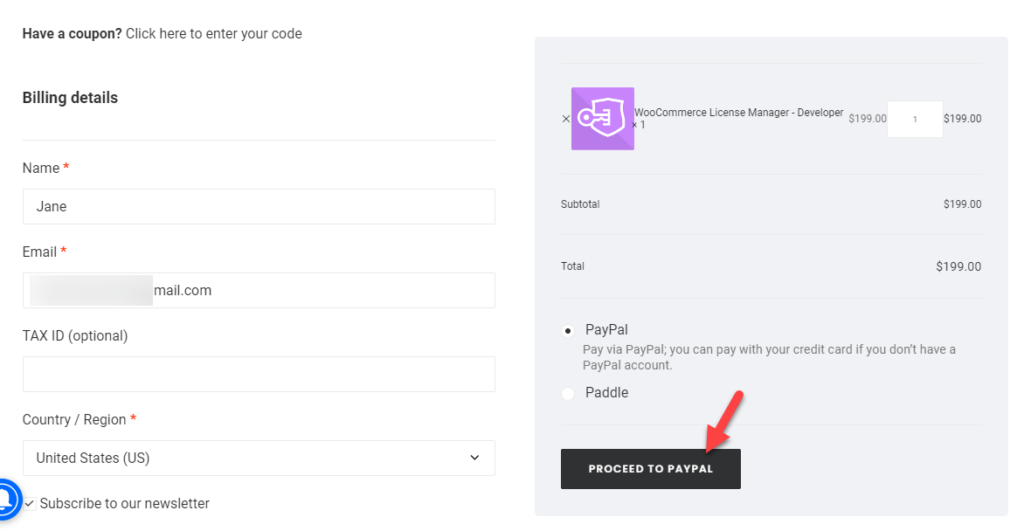
Après le paiement, vous aurez accès aux fichiers du plugin. Vous pouvez vous connecter à votre compte QuadLayers et voir les téléchargements disponibles dans la section des comptes.
2) Installation et activation du gestionnaire de licences WooCommerce
Sous les téléchargements, vous pouvez voir tous les plugins auxquels vous avez accès. À partir de là, vous pouvez télécharger le plug-in WooCommerce License Manager.
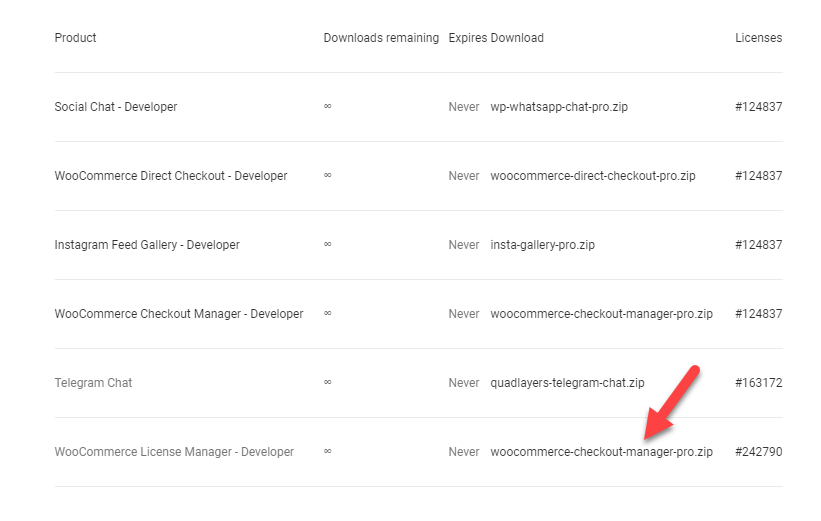
Après avoir téléchargé le plugin, connectez-vous au backend de votre boutique WooCommerce et accédez à Plugins > Ajouter un nouveau . À partir de là, vous pouvez télécharger et installer le plug-in WooCommerce License Manager.
Mais avant cela, assurez-vous d'abord d'avoir installé et activé la version gratuite de License Manager pour WooCommerce.
Après avoir installé la version gratuite, vous pouvez installer le plugin de la version premium.
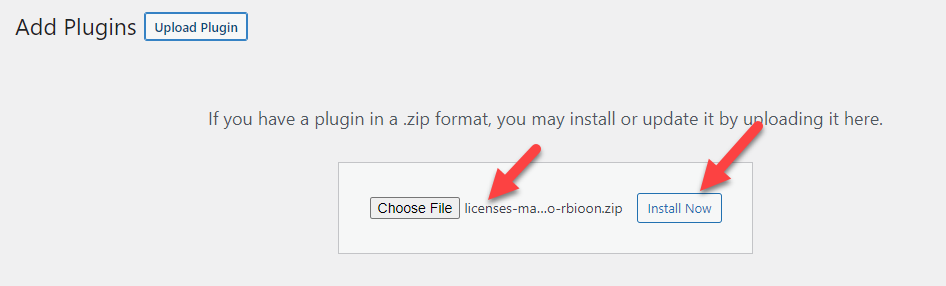
Une fois que vous avez installé l'outil, vous pouvez l'activer.
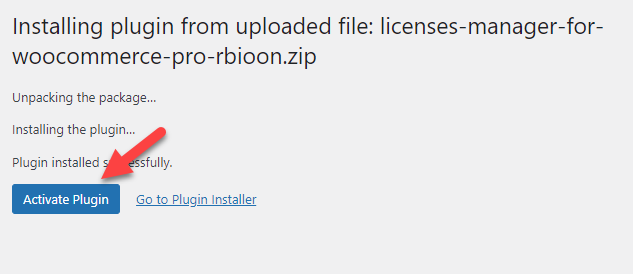
Ensuite, vous devez valider votre clé de licence. La validation de la clé de licence vous aidera à obtenir une assistance prioritaire et des mises à jour pour le plugin. Dans la section Licences de votre compte QuadLayers, vous pouvez afficher toutes les clés de licence.

Prenez votre clé de licence à partir de là et activez votre plugin.
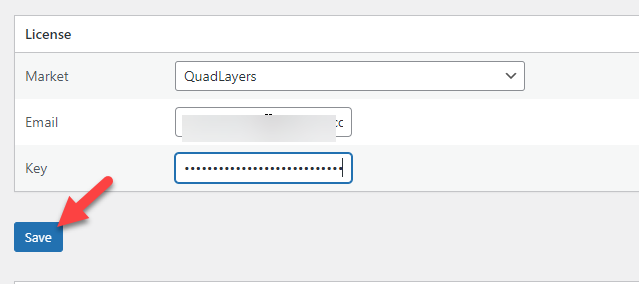
Après cela, vous êtes prêt à passer à l'étape suivante.
Les paramètres du gestionnaire de licences WooCommerce se trouvent sous les options de personnalisation de WooCommerce.
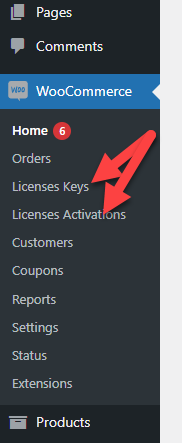
Passons ensuite aux principales options de configuration.
3) Configuration du gestionnaire de licences WooCommerce
Sous les paramètres WordPress , vous verrez les paramètres du gestionnaire de licences .
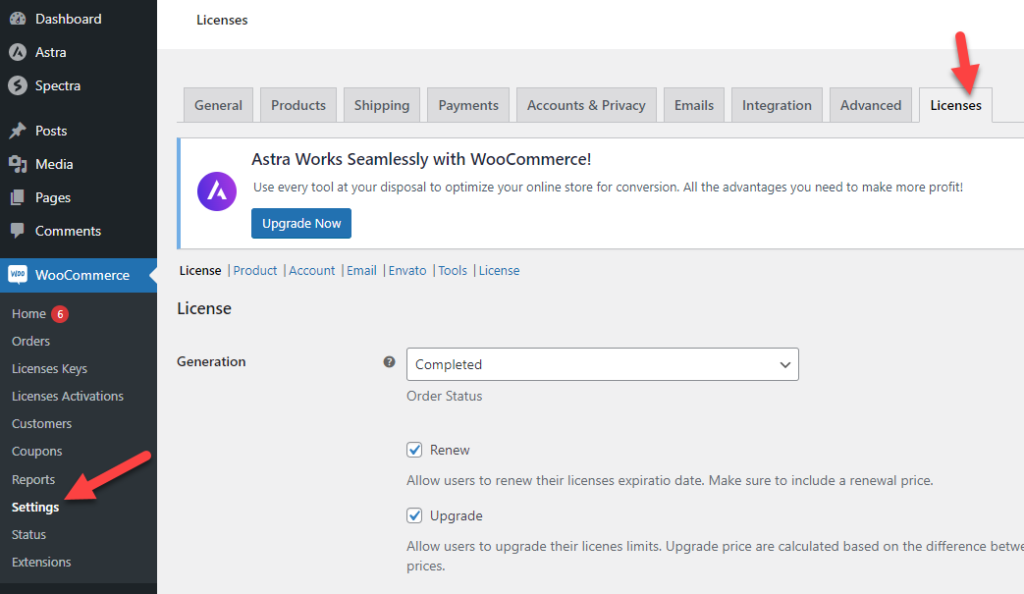
Il existe six options de configuration principales :
- Licence
- Produit
- Compte
- Envato
- Outils
Examinons en profondeur chaque option.
À partir de l'option principale (Licence), vous pouvez configurer quand vous devez générer et valider une licence. En dehors de ceux-ci, vous pouvez également configurer les paramètres de mise à jour automatique et sélectionner les autorisations des utilisateurs.
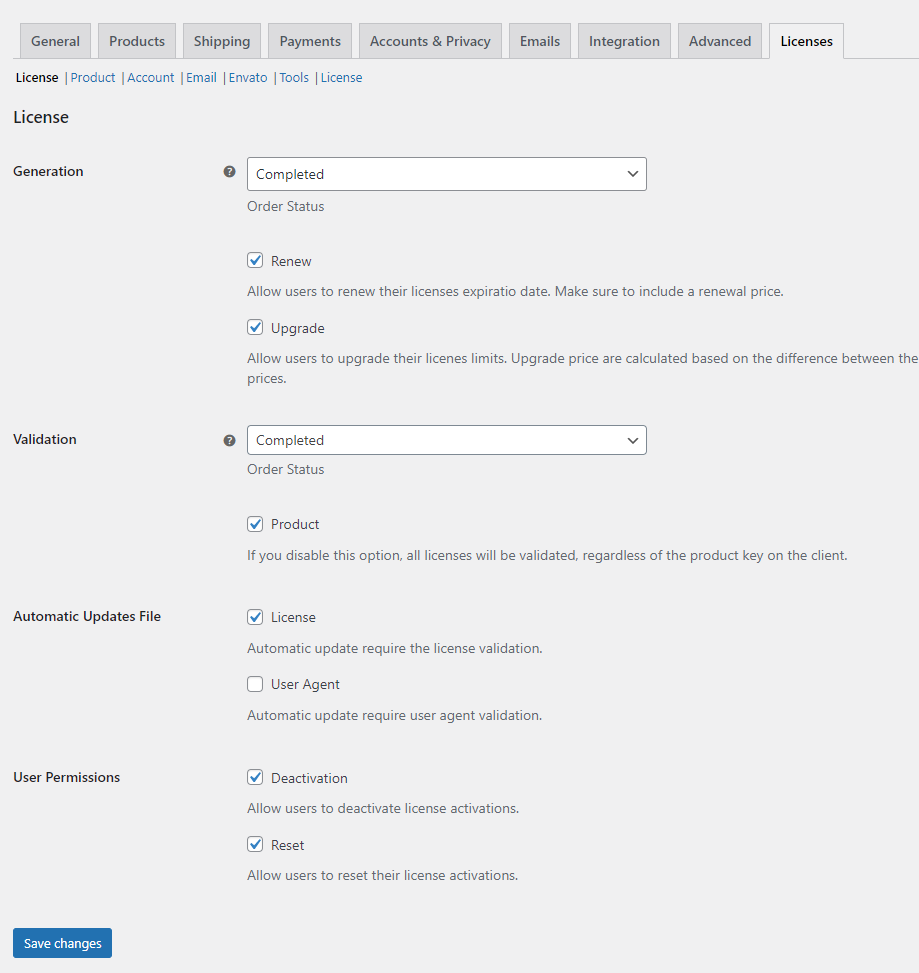
Si vous devez afficher les options de licence sur des pages de produit individuelles, utilisez la configuration des produits.
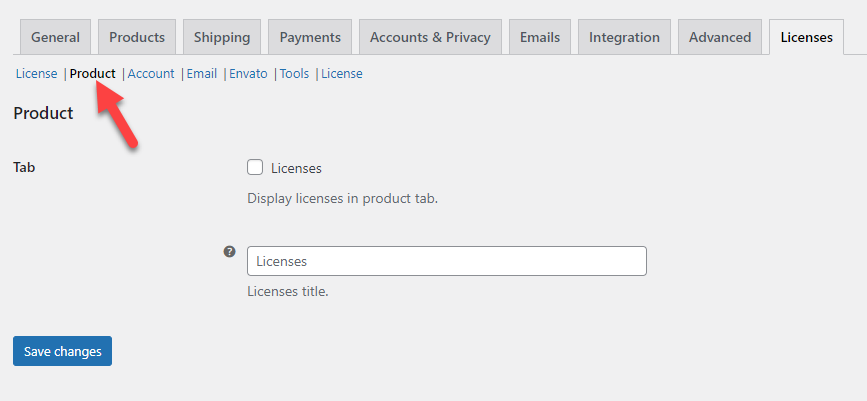
Dans la section compte, vous pouvez choisir comment vous devez afficher la licence aux utilisateurs finaux.
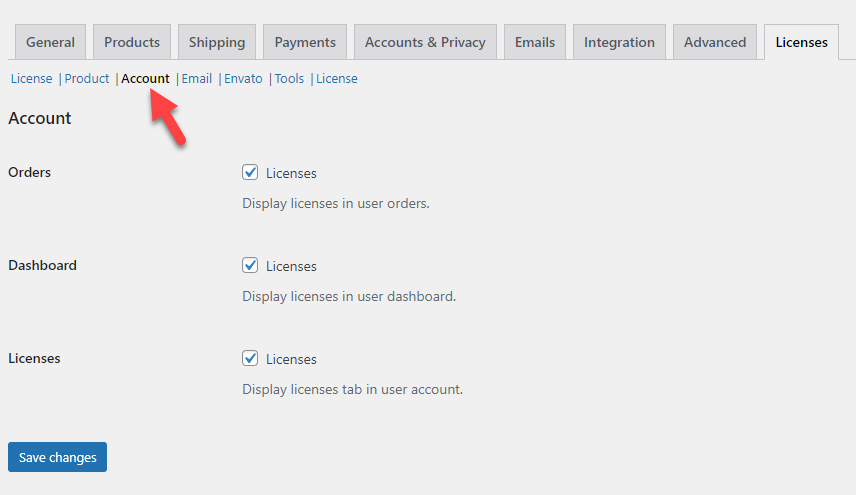
Si vous devez inclure les informations de licence dans vos e-mails, utilisez l'onglet Personnalisation des e-mails.
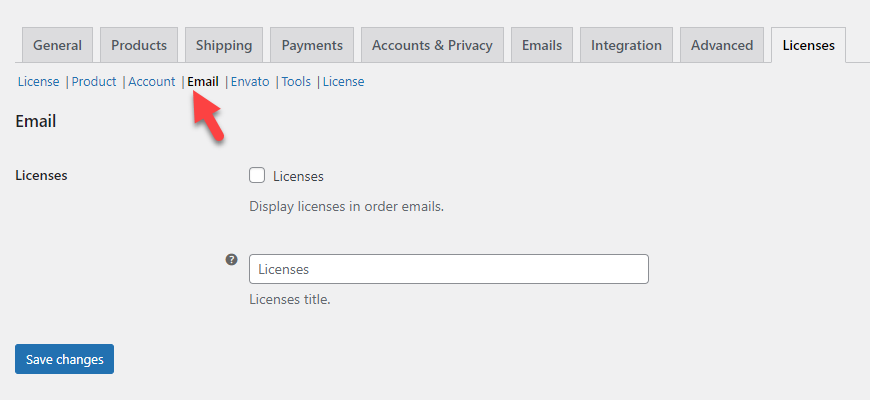
Si vous utilisez Envato pour vendre votre code et que vous devez également les valider, vous devez modifier les paramètres d'Envato.
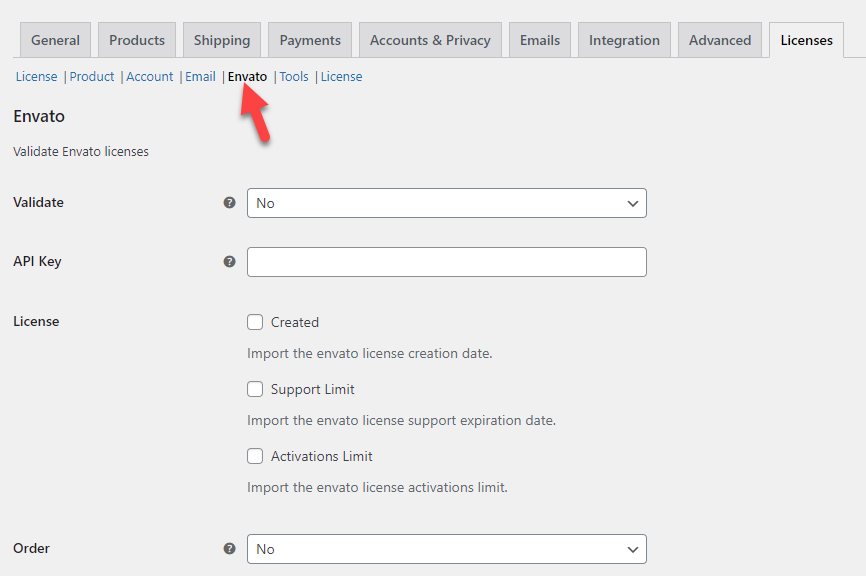
Enfin, la section des outils vous permettra de supprimer les licences, les métadonnées du produit et la capacité utilisateur lors de la désinstallation.
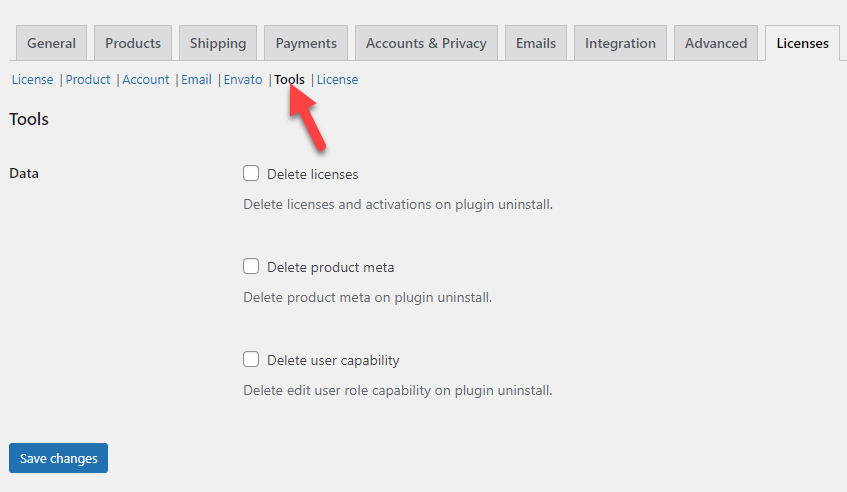
Vous pouvez modifier les paramètres du plugin en fonction de vos besoins. Assurez-vous d'avoir enregistré les modifications après avoir modifié les options.
4) Génération de licence
Vous devez configurer les produits individuellement pour inclure une option de licence. Pour ce faire, rendez-vous sur les pages des produits individuels. Sous l'option Données produit, vous pouvez voir une case à cocher avec Licence comme étiquette.
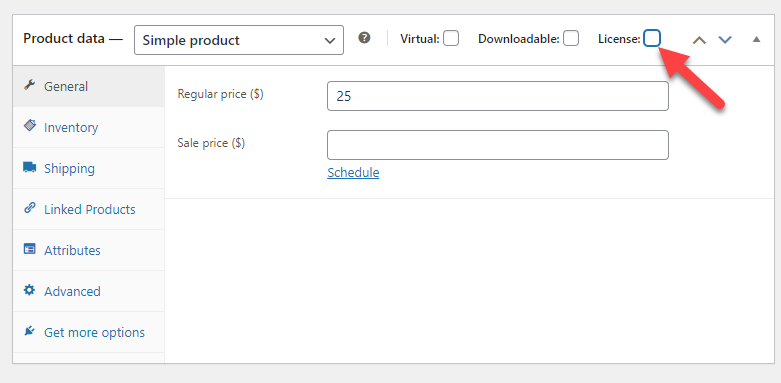
Une fois que vous avez activé l'option de licence, vous verrez un onglet de licence sur le côté gauche.
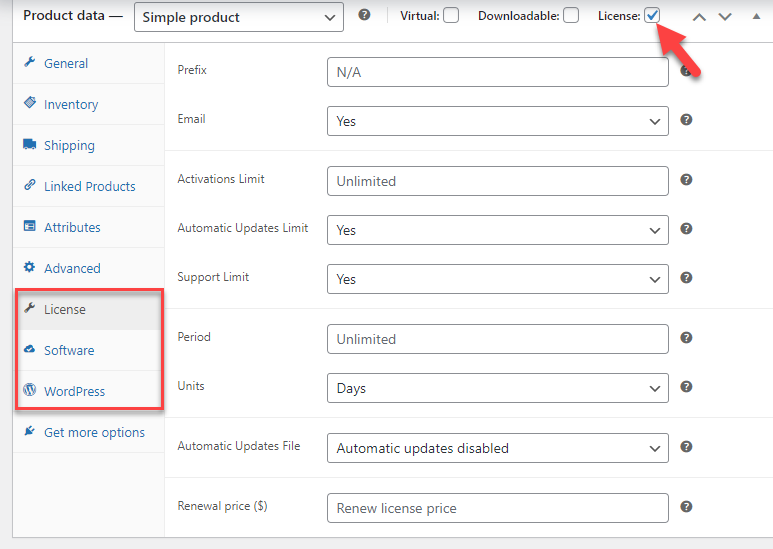

L'onglet Licence contient des options telles que :
- Préfixe : si vous devez utiliser un préfixe pour les clés de licence générées, utilisez la case. Ceci est facultatif. Si vous le laissez vide, le système générera des clés de licence avec des préfixes aléatoires.
- E-mail : les utilisateurs doivent-ils utiliser leurs adresses e-mail pour l'authentification de la licence ?
- Limite d'activation : décidez du nombre d'activations que vous autorisez pour les clés de licence individuelles.
- Limite de mise à jour automatique : vous pouvez utiliser ce champ pour limiter la mise à jour automatique des fichiers après l'expiration de la licence.
- Limite de prise en charge : Limite la prise en charge du plug-in après l'expiration de la licence.
- Période : sélectionnez la période d'expiration de la licence.
- Unités : choisissez la période en jours, mois ou années.
- Fichier de mises à jour automatiques : sélectionnez un fichier pour les mises à jour automatiques.
- Prix de renouvellement : utilisez ce champ pour ajouter le montant dont vous avez besoin pour renouveler la période de support de la licence.
Sous l'onglet logiciel, vous obtiendrez tous les éléments techniques.
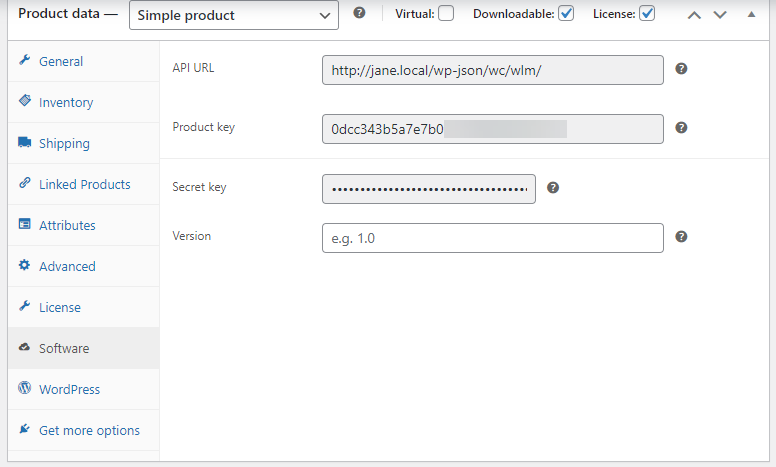
Si vous avez besoin de faire quelque chose lié au développement et à l'API, vous pouvez utiliser ces informations. Sous cette section, vous verrez l'onglet WordPress.
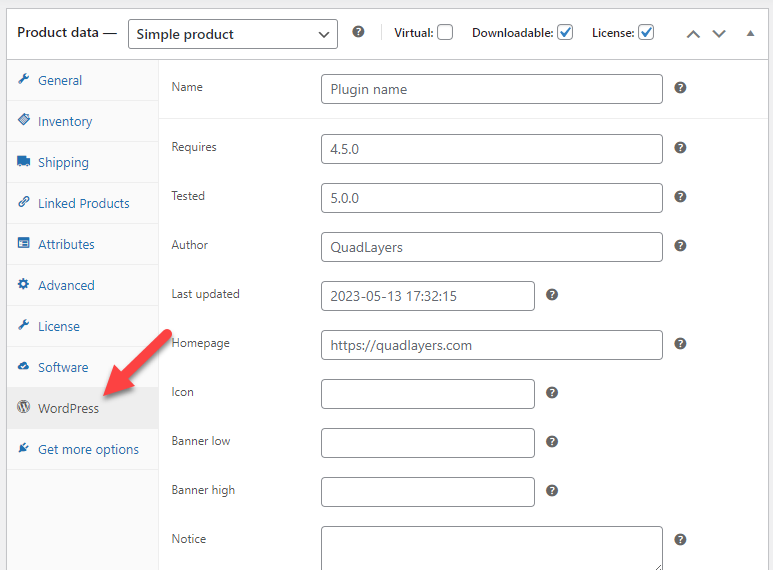
Une fois que vous avez configuré ces éléments, vous avez terminé
5) Licences de test
Pour tester la génération de la clé de licence, vous devez acheter un échantillon du produit que vous avez modifié. Selon notre configuration, les clés de licence ne seront générées qu'une fois le statut de la commande défini sur terminé .
Ainsi, à partir de la page d'historique des commandes, sélectionnez la commande spécifique et marquez-la comme terminée.
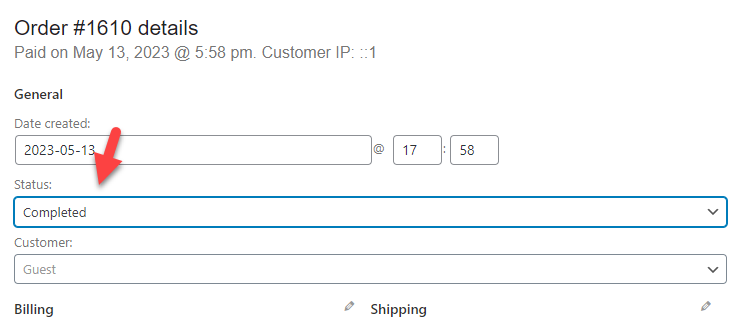
Une fois que vous l'avez marqué comme terminé, vous pouvez voir qu'une clé de licence est générée pour le même.
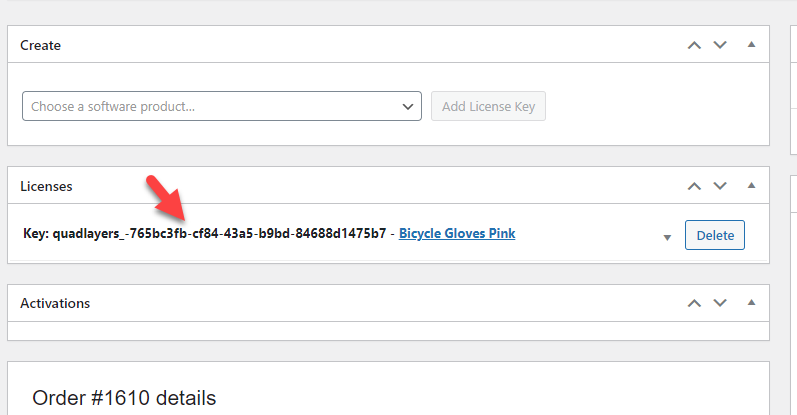
Si vous avez besoin de plus d'informations sur les clés de licence générées jusqu'à présent, consultez l'option Clés de licence disponible dans les paramètres WooCommerce.
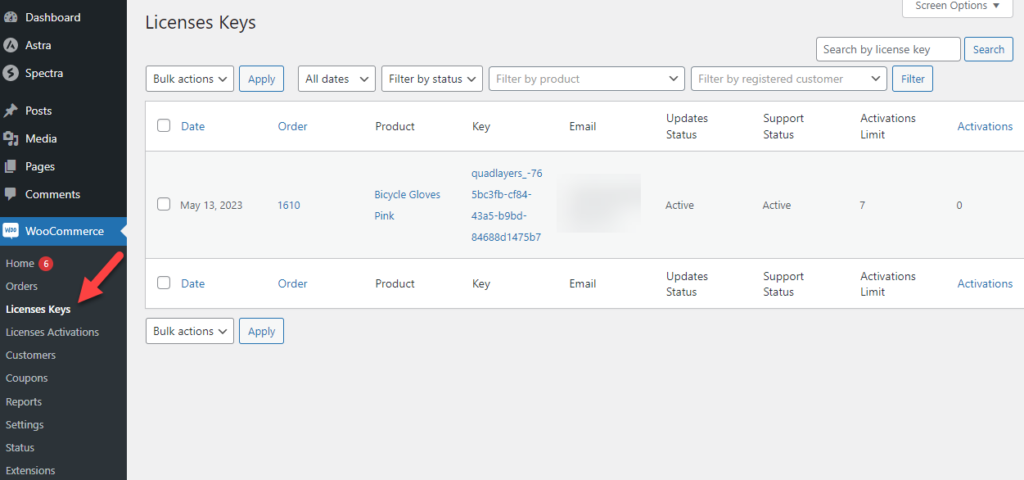
Sous l'activation de la licence, vous pouvez voir toutes les informations concernant les activations de clé.
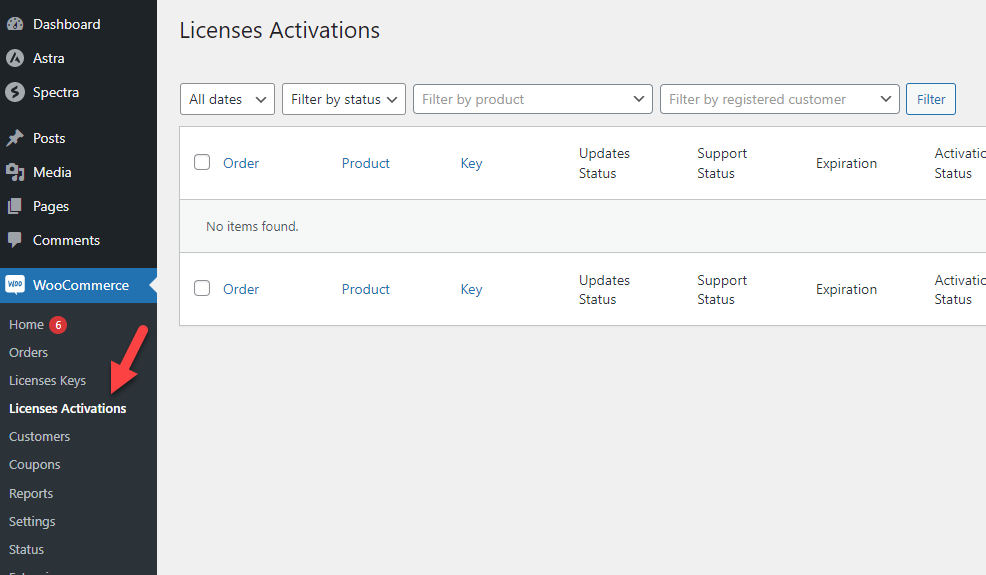
C'est ça!
C'est ainsi que vous pouvez créer des licences dans WooCommerce. Si vous avez besoin de plus d'aide, consultez la section de documentation du plugin.
Bonus : Meilleurs plugins de gestionnaire de licences WooCommerce
Outre WooCommerce License Manager de QuadLayers, quelques autres outils peuvent faire la même chose. Cette section répertorie quelques plugins qui peuvent être utilisés pour créer et gérer des clés de licence dans WooCommerce.
1) Gestionnaire de licences pour WooCommerce
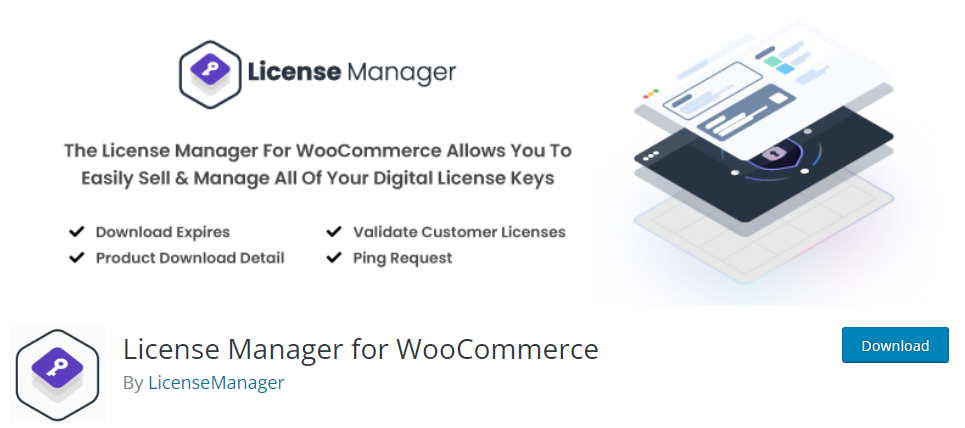
Si vous avez besoin d'une solution facile à utiliser pour gérer vos licences, vous devez utiliser License Manager for WooCommerce . Le plugin a une interface utilisateur élégante qui aidera les propriétaires de magasins à personnaliser leurs clés de licence en fonction de leurs préférences. Étant donné que le plugin peut générer et valider des licences indépendamment, ce serait un excellent ajout aux magasins WooCommerce avec de nombreuses ventes.
Avec l'aide de l'API REST, vous pouvez même améliorer les fonctionnalités du plugin et faire plus de choses techniques. Toutes les clés de licence générées via cet outil seraient cryptées. Cela permet d'éviter les utilisateurs non autorisés et de protéger votre entreprise des tiers. Vous pouvez également importer/exporter des clés de licence et les déplacer entre vos magasins.
Ce sera une option pratique si vous devez déplacer vos clients avec leurs clés vers un tout nouveau site Web WooCommerce.
Caractéristiques
- Environnement sécurisé
- Code léger
- Facile à utiliser
- Convivial pour les développeurs
- Importer/exporter des clés
Tarification
License Manager pour WooCommerce est un plugin freemium . À partir du référentiel, vous pouvez télécharger l'outil de version gratuite. La version allégée est livrée avec des fonctionnalités très basiques. La version premium vous coûtera 129 $ par an pour une licence de site Web unique.
2) Numéros de série pour WoooCommerce
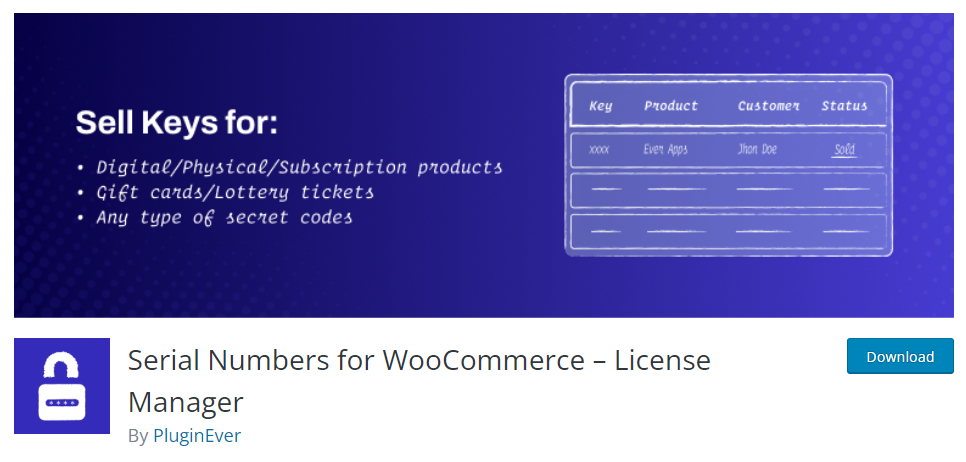
Lorsque vous donnez la priorité à l'utilisation d'un puissant plug-in de gestionnaire de licences, vous devez vérifier les numéros de série pour WooCommerce . Le plug-in peut vous aider à générer des clés de licence pour des produits physiques, des produits numériques, des produits d'abonnement, des cartes-cadeaux, etc. Ce serait donc un excellent ajout à votre boutique en ligne à tous égards. En dehors de ceux-ci, vous pouvez également générer des clés de licence pour des produits variables.
L'outil prend également en charge WPML, un plugin de traduction WordPress populaire. Avec lui, vous pouvez traduire le plugin et l'utiliser sur des sites Web multilingues. Outre WPML, l'outil prend également en charge les plug-ins de bordereau d'expédition PDF. Les intégrations proposées dans ce plugin sont puissantes et très utiles.
Vous pouvez également définir l'achèvement automatique des commandes pour les produits sous licence. En faisant cela, vous n'avez pas besoin de changer le statut de la commande en terminé manuellement. Les clients auront accès au produit et à la clé de licence presque immédiatement.
Caractéristiques
- Notification de l'administrateur
- Processus automatisé
- Compatible avec les plugins tiers
- Importation/exportation en masse
- Crypté
- Validation via API
Tarification
C'est un outil freemium . Depuis le référentiel de plugins WordPress, vous pouvez télécharger la version gratuite du plugin. La version premium vous coûtera 99 $/an .
Si vous avez besoin d'en savoir plus sur les plugins du gestionnaire de licences WooCommerce, consultez cet article.
Conclusion
Ajouter l'authentification à vos produits numériques est un excellent moyen de protéger votre entreprise. Lorsque vous publiez un nouveau plugin ou un thème WordPress sur le marché, la plupart des gens en publient une version fissurée/corrigée et la diffusent. Cela affectera gravement (très gravement) votre entreprise.
L'ajout d'une validation de clé de licence empêchera les utilisateurs non autorisés d'accéder aux fonctionnalités de votre plugin. Étant donné que les clés de licence sont un ensemble de codes uniques, personne ne pourra les deviner ou les déchiffrer. Cela vous aidera à augmenter vos revenus et votre crédibilité.
Comme vous pouvez le voir dans ce tutoriel, vous pouvez rapidement générer et vérifier les clés de licence avec un plugin puissant comme WooCommerce License Manager de QuadLayers. Vous n'avez pas besoin de vous soucier des aspects techniques ; même un débutant peut le faire.
Nous espérons que vous avez apprécié la lecture de cet article et que vous avez appris à créer des clés de licence dans WooCommerce. Si vous l'avez fait, pensez à partager ce message avec vos amis et collègues blogueurs sur les réseaux sociaux.
Comment comptez-vous ajouter une authentification supplémentaire pour vos produits numériques ?
Connaissez-vous d'autres moyens ?
Faites le nous savoir dans les commentaires.
Articles similaires susceptibles de vous plaire :
- Meilleurs plugins de cartes-cadeaux WooCommerce (gratuits et premium)
- Comment filtrer les produits WooCommerce par attribut
- Meilleures passerelles de paiement en crypto-monnaie pour WooCommerce
